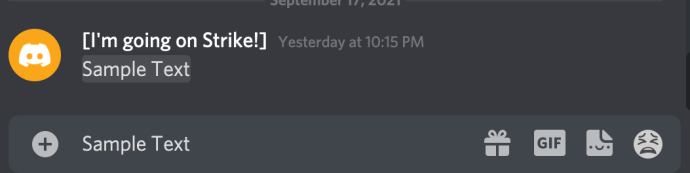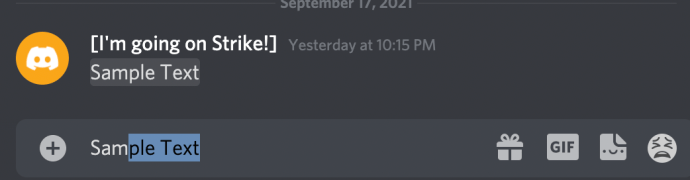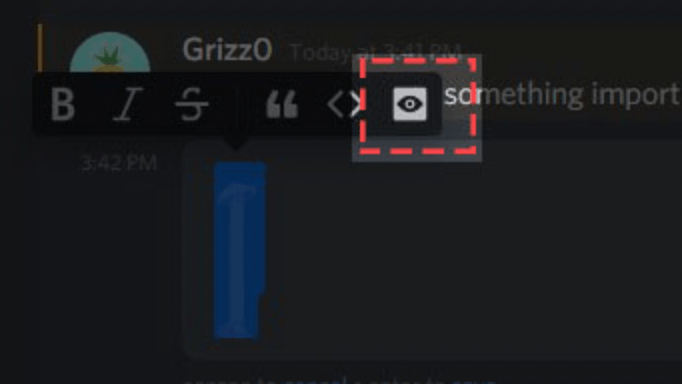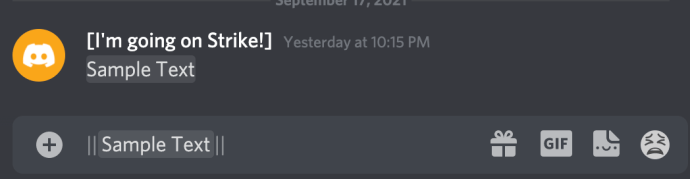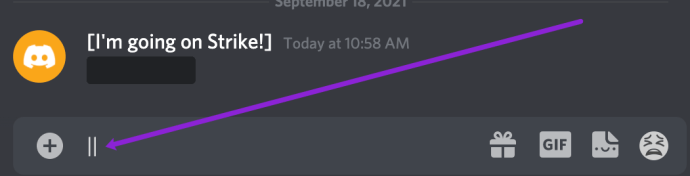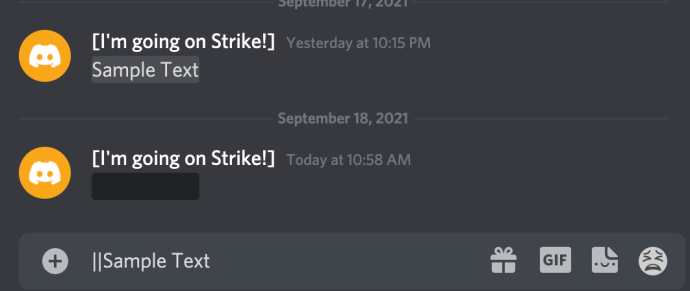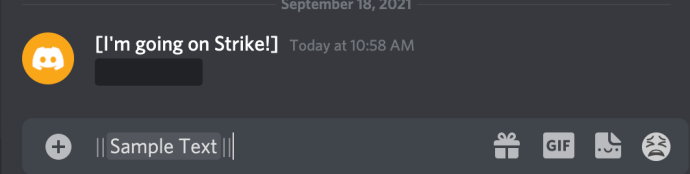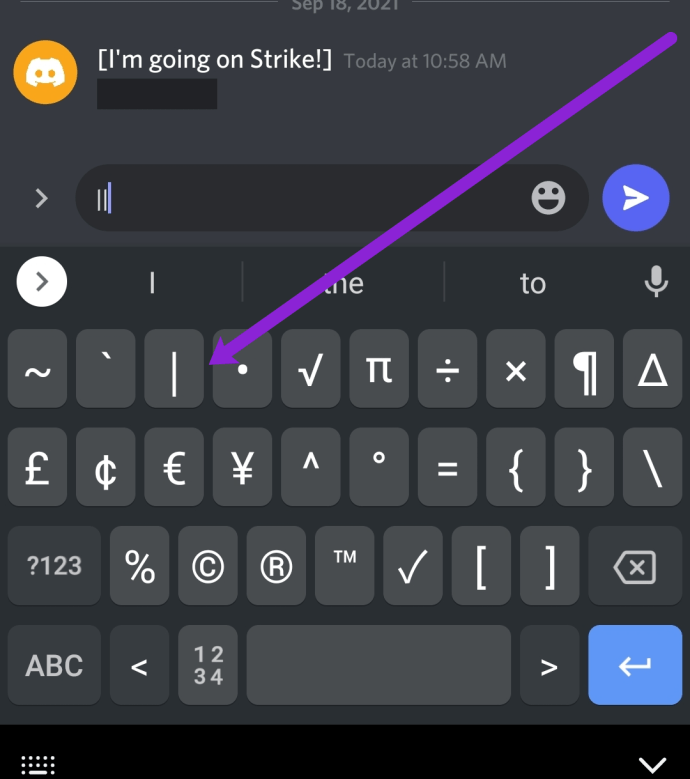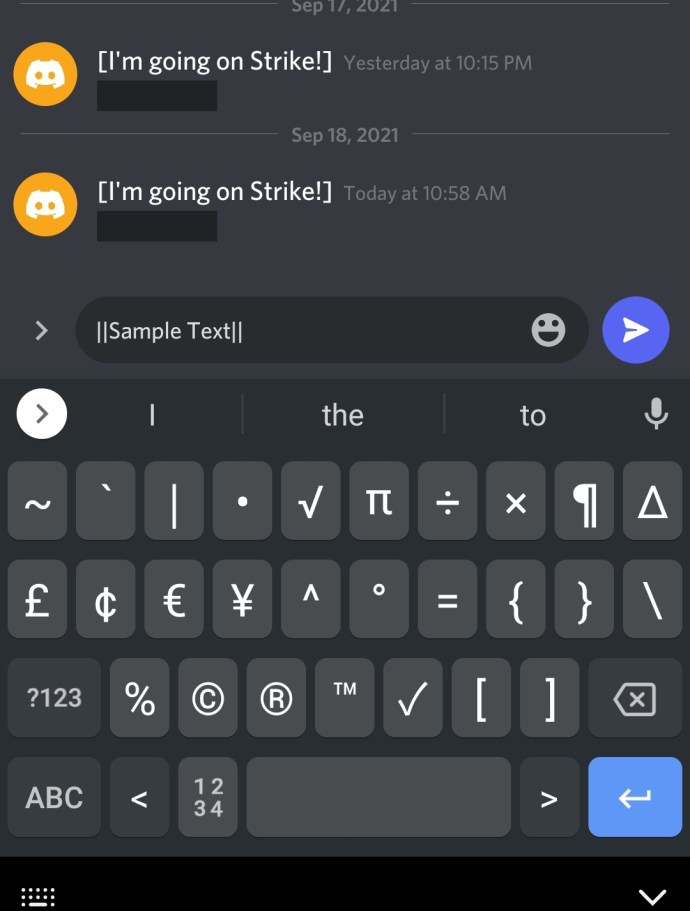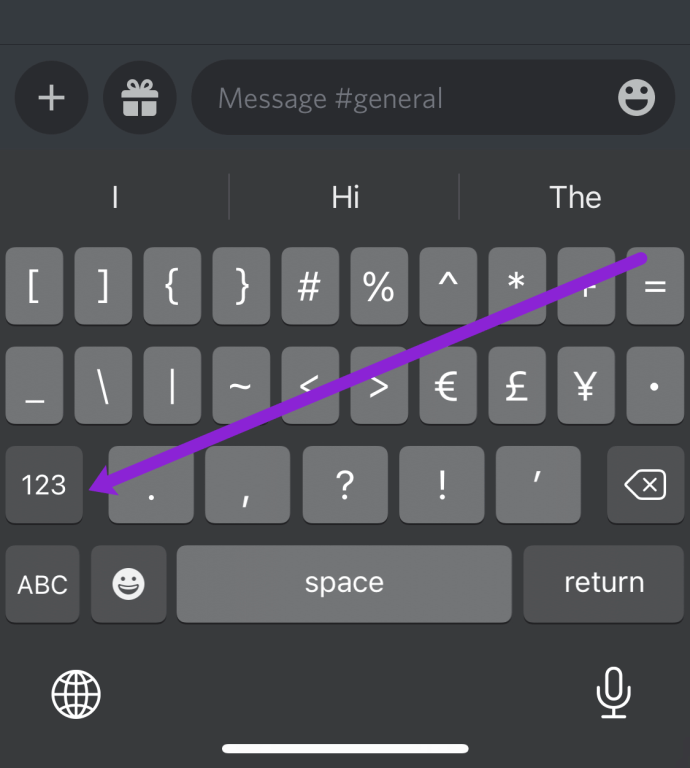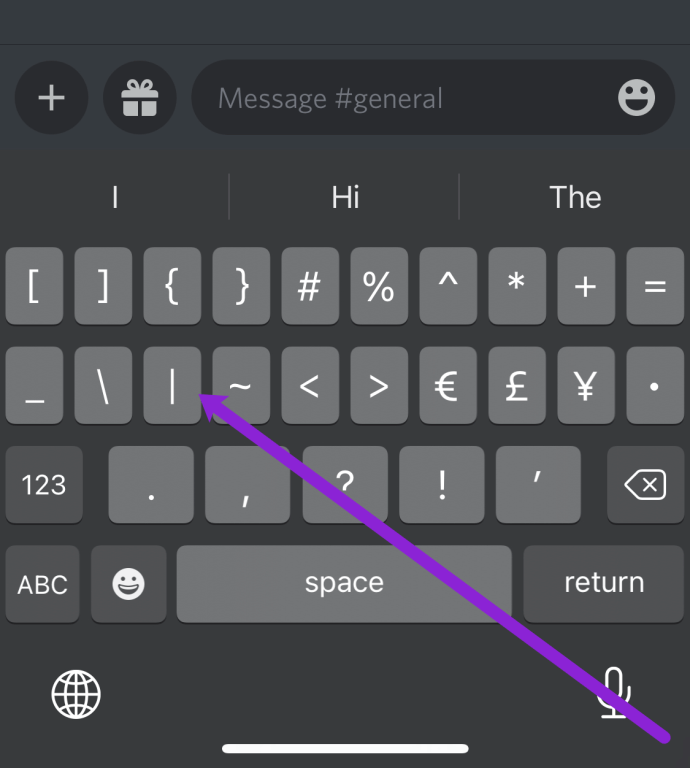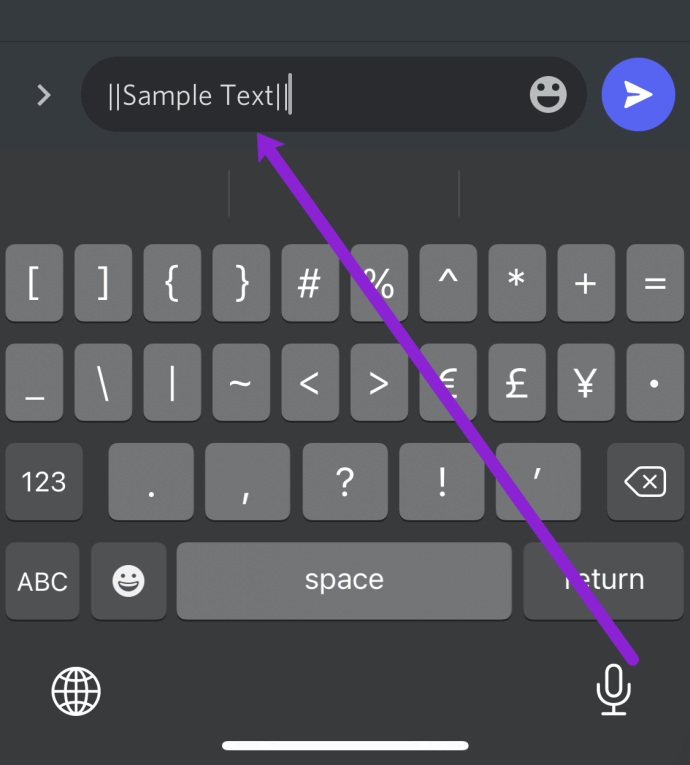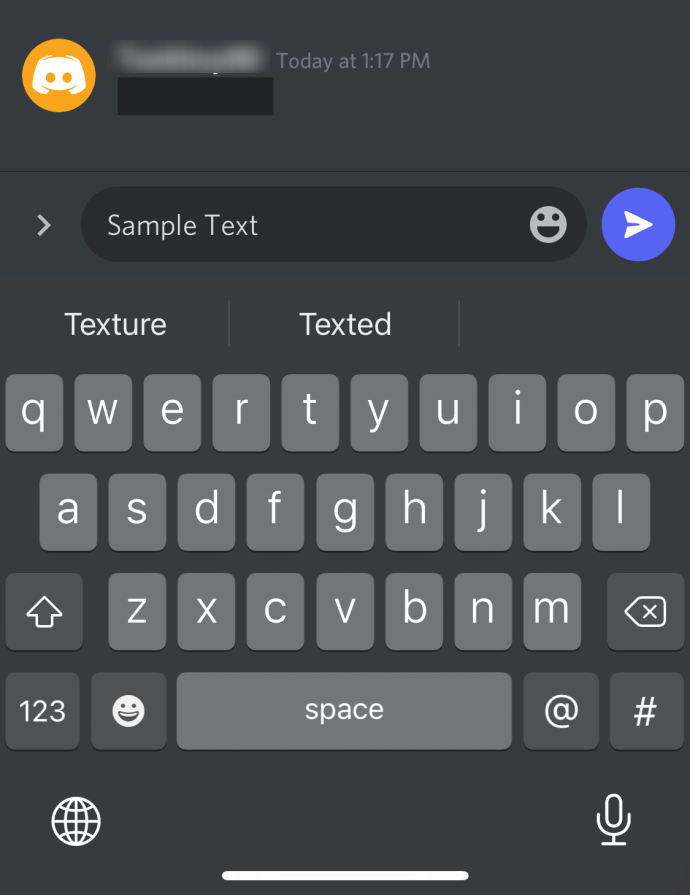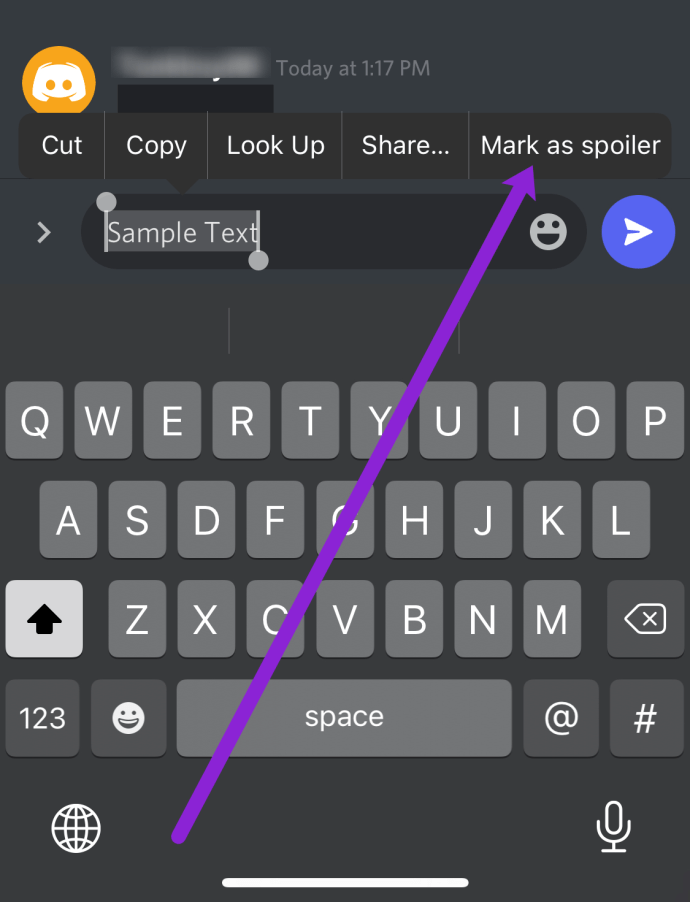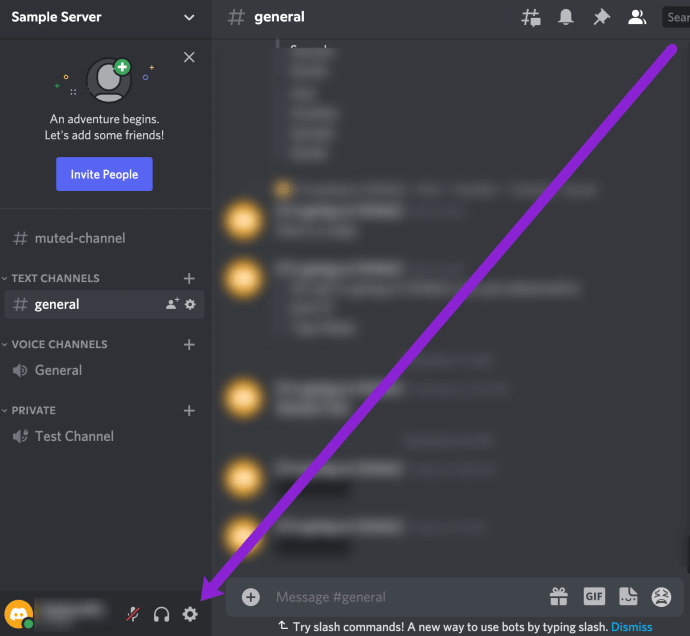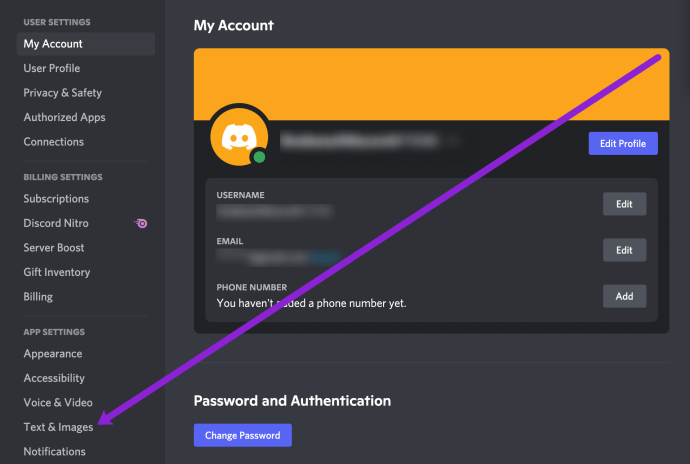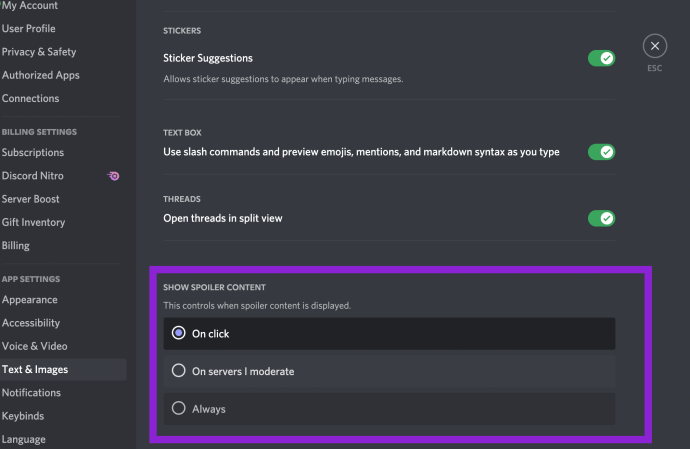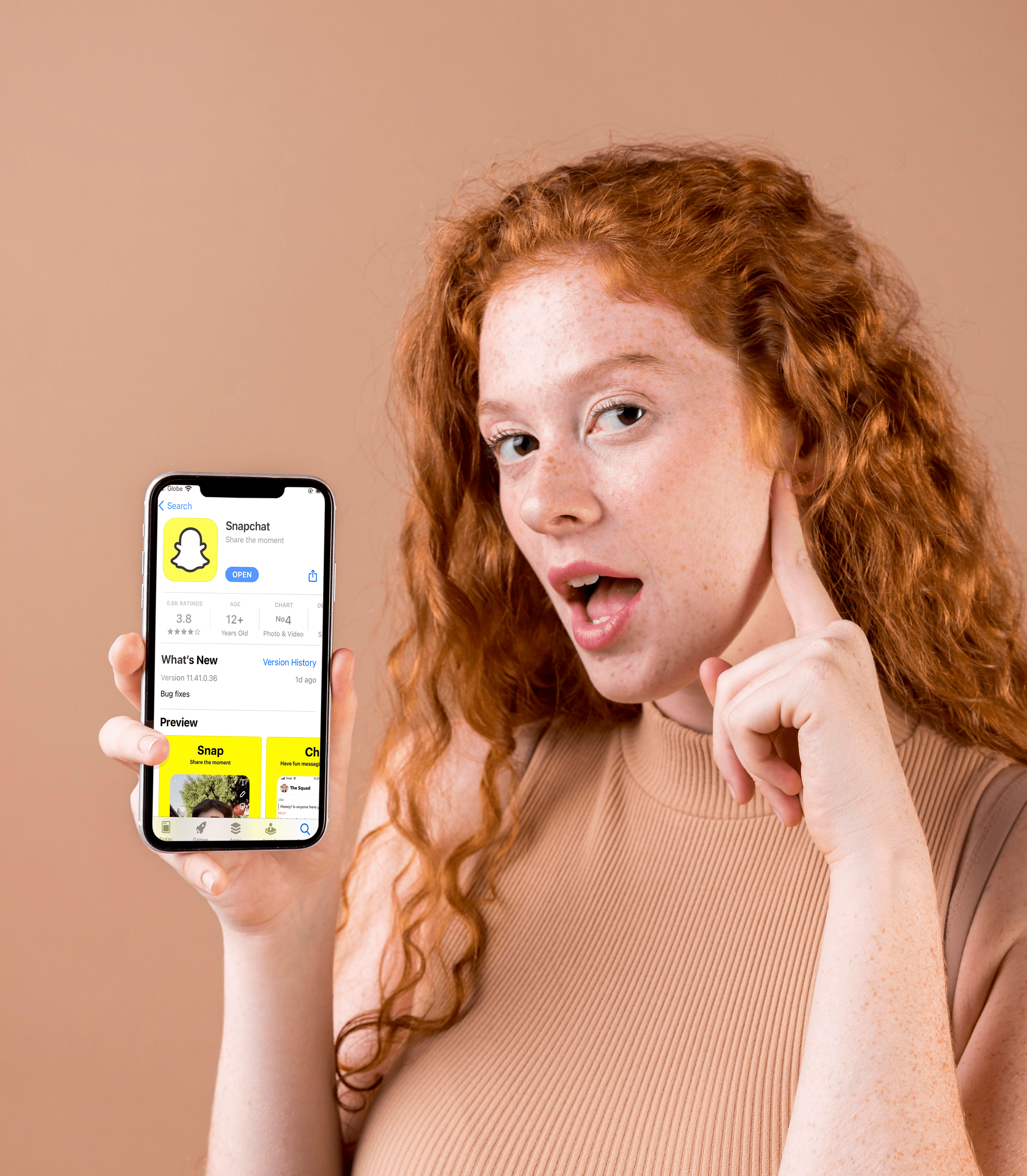Discord membolehkan anda menghias mesej anda dengan emoji, gif, dan gambar, tetapi sebilangan orang tidak menyedari bagaimana mereka boleh menggunakan ciri pemformatan Markdown untuk mencapai kesan yang lebih unik. Menggunakan perintah papan kekunci pada komputer atau peranti mudah alih anda dapat mengubah cara penonton dan pembaca melihat kandungan yang anda terbitkan.

Ciri yang sangat berguna ini membolehkan pengguna menambahkan segala macam format ke mesej, termasuk tanda tebal, miring, pemformatan kod, dan spoiler.
Tanda spoiler berguna untuk memberi amaran kepada orang lain bahawa anda akan memberi maklumat mengenai sesuatu yang tidak bersedia seseorang. Setelah teg ini ditambahkan pengguna lain hanya akan melihat kotak kelabu atau hitam di atas kandungan.
Mari kita lihat bagaimana anda boleh menambahkan tag spoiler pada mesej dalam Discord.
Cara Membuat Tag Spoiler dalam Discord - Desktop
Pembangun perselisihan telah mendengar tangisan orang dan menjadikannya sangat mudah untuk menambahkan tag spoiler yang menyekat setiap kandungan yang dipilih oleh penulis untuk dimasukkan.
Terdapat beberapa cara untuk menambahkan tag spoiler di Discord. Lihat kedua-duanya di bawah dan gunakan kaedah mana yang paling senang untuk anda.
Tandakan sebagai Spoiler
Terima kasih kepada penambahan terbaru Discord, menambahkan tag spoiler lebih mudah daripada sebelumnya. Inilah yang perlu dilakukan:
- Taipkan mesej anda di kotak sembang Discord.
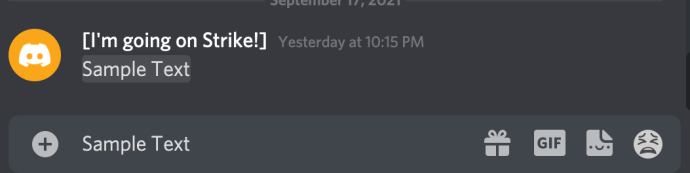
- Gunakan tetikus anda (atau klik dua kali teks) untuk menyerlahkan mesej anda.
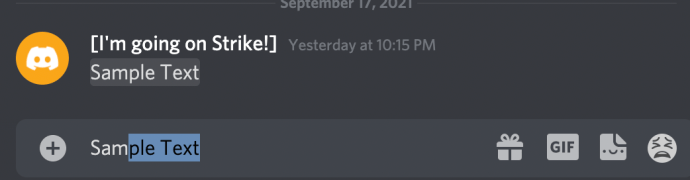
- Klik pada ikon mata di tetingkap pop timbul kecil.
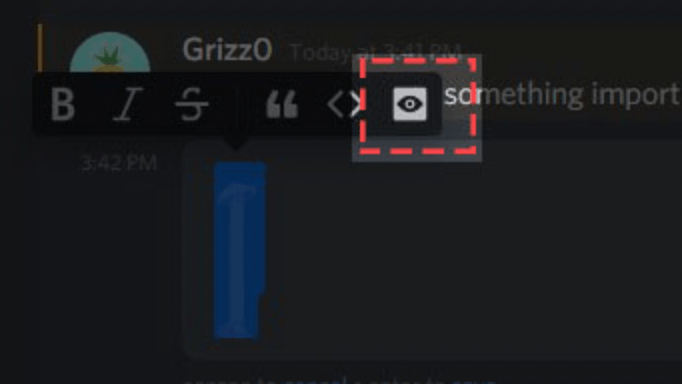
- Sahkan bahawa teks anda kini mempunyai dua bar menegak.
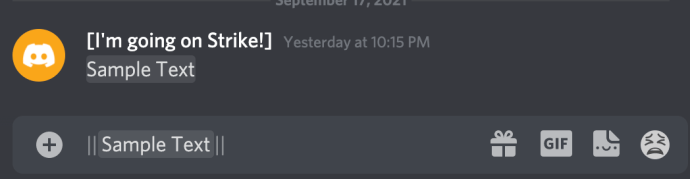
- Pukul Masukkan pada papan kekunci komputer anda untuk menghantar mesej dengan tag Spoiler.
Selepas anda menghantar mesej, semua orang dalam sembang dapat melihatnya. Tetapi, tag spoiler akan mengaburkan teks sehingga rakan anda mengkliknya untuk mendedahkan kandungannya.

Menggunakan Markdown
Pilihan lain untuk menambahkan tag spoiler ke mesej Discord anda adalah menggunakan kod penurunan harga. Kami menyukai pilihan ini kerana jari anda tidak perlu meninggalkan papan kekunci. Inilah cara menambahkan tag spoiler ke mesej menggunakan kod penurunan harga:
- Taipkan dua bar menegak sebelum teks anda ( Shift + Slash Belakang kunci).
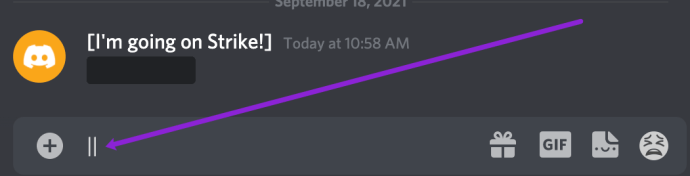
- Taipkan teks anda (tidak perlu menambahkan ruang antara bar dan teks).
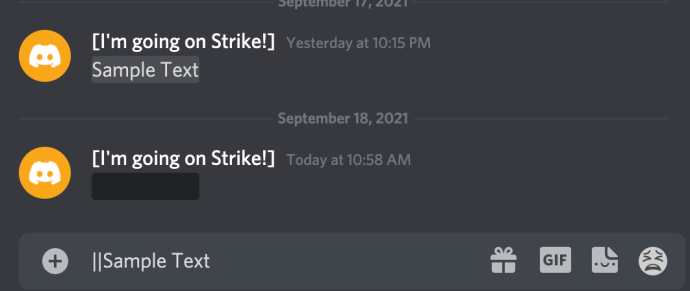
- Taipkan dua bar menegak sekali lagi di hujung teks anda.
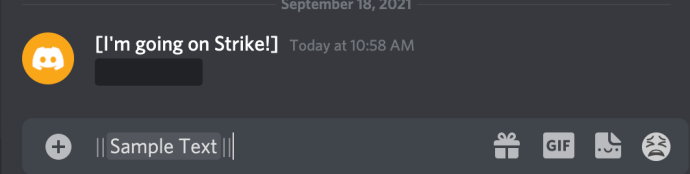
- Pukul Masukkan pada papan kekunci anda untuk menghantar mesej dengan tag spoiler.
Bar ini akan memastikan mesej anda tersembunyi di dalam spoiler tag, yang memerlukan orang lain untuk mengklik untuk mendedahkan maklumat tersebut.
Apabila anda meletakkan spoiler di antara dua set paip ganda, kata-kata yang merupakan sebahagian daripada frasa spoiler hanya akan dilihat oleh pengguna Discord lain yang mengklik frasa untuk mengembangkan dan membaca apa yang tertulis. Mereka yang ingin merahsiakan spoiler, boleh menahan diri daripada mengklik frasa spoiler.
Anda juga boleh menyembunyikan lampiran sebagai spoiler. Semasa memuat naik lampiran, Discord memberi anda pilihan untuk "Tandai sebagai Spoiler." Walau bagaimanapun, ini hanya berfungsi pada versi desktop Discord.

Cara Menambah Tag Spoiler di Discord Mobile
Kami tidak selalu berada di komputer semasa berinteraksi dengan orang lain di Discord. Nasib baik, versi mudah alih mempunyai banyak fungsi yang sama dengan versi desktop. Walau bagaimanapun, kaedahnya sedikit berbeza bergantung pada sama ada anda menggunakan iOS atau Android jadi kami akan membahas kedua-duanya di bahagian ini.
Cara Menambah Tag Spoiler di Android
Pengguna Android akan mengalami sedikit kesukaran untuk menambahkan tag spoiler daripada pengguna iOS. Tetapi, bagaimanapun, adalah mungkin untuk menutup mesej anda sebelum menghantarnya pada peranti Android. Ini caranya:
Catatan: Anda boleh menemui dua bar menegak pada papan kekunci Android mana pun dengan mengetuk simbol nombor di sudut kiri. Terus ketuk kekunci itu sehingga anda menemui dua bar menegak. Kami menggunakan Gboard untuk rujukan.

- Buka aplikasi mudah alih Discord dan ketuk kotak sembang tempat anda menghantar mesej anda. Ketuk kotak sembang sehingga papan kekunci di telefon anda muncul. Taipkan dua bar menegak seperti yang kita lakukan di desktop.
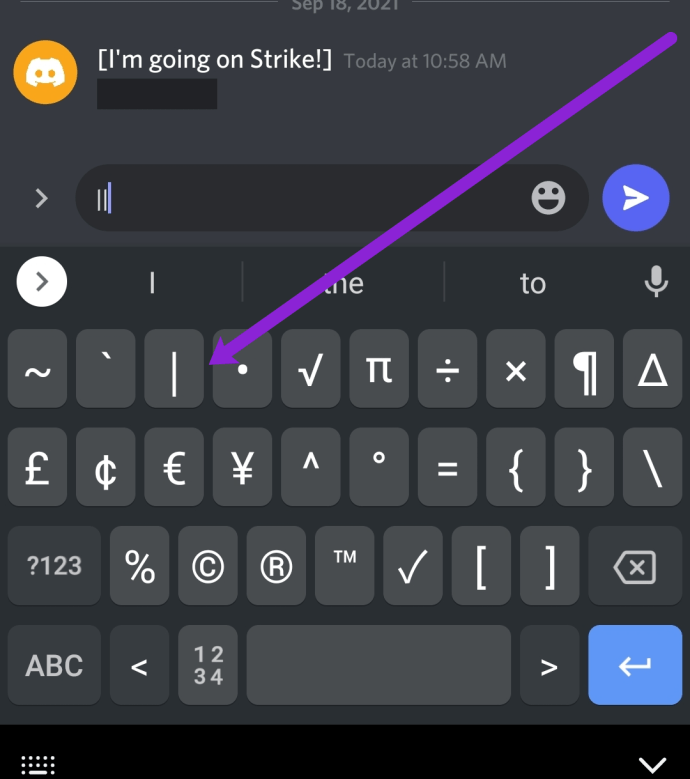
- Taipkan teks yang ingin anda hantar ke sembang. Kemudian tambahkan dua lagi bar menegak.
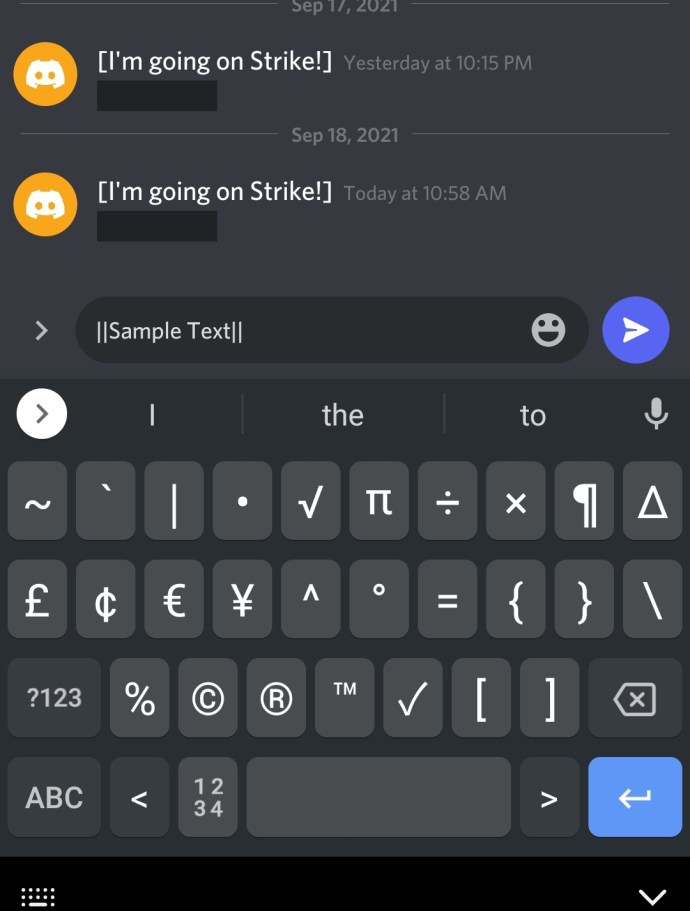
- Klik ikon hantar di sebelah kanan kotak teks.
Sekarang, setiap orang yang melihat mesej anda perlu mengetuknya untuk mendedahkan kandungannya.
Cara Menambah Spoiler Tag pada iOS
Pengguna Apple mempunyai dua pilihan untuk menambahkan tag spoiler. Anda boleh menggunakan markdown penggunaan untuk menghantar mesej tersembunyi atau anda boleh menggunakan menu dalam sembang Discord. Mari kita kaji kedua-duanya.
Untuk menambahkan tag spoiler menggunakan markdown Discord, lakukan ini:
- Ketuk kotak sembang dan tarik papan kekunci iPhone anda. Di sudut kiri bawah, ketik pada ABC kunci. Kemudian, ketikyang 123 kunci.
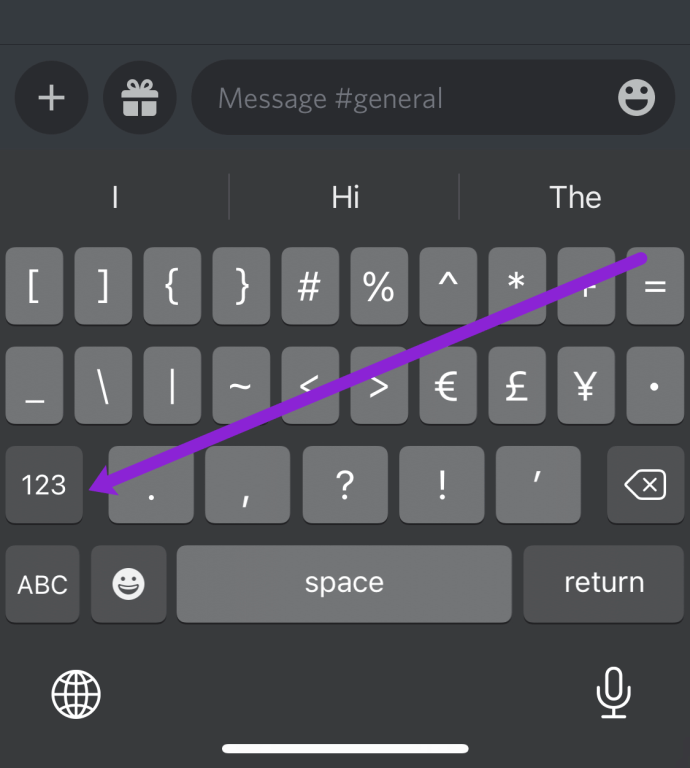
- Cari bar menegak pada papan kekunci anda. Kemudian, masukkan dua kali.
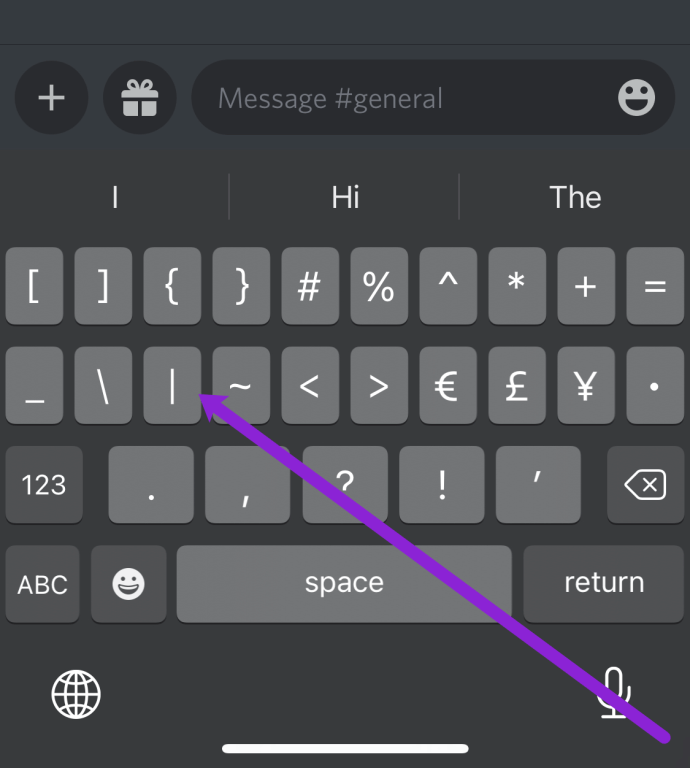
- Taipkan mesej anda, kemudian taipkan dua bar menegak lagi. Akhirnya, ketik anak panah kirim untuk menghantar mesej anda ke sembang.
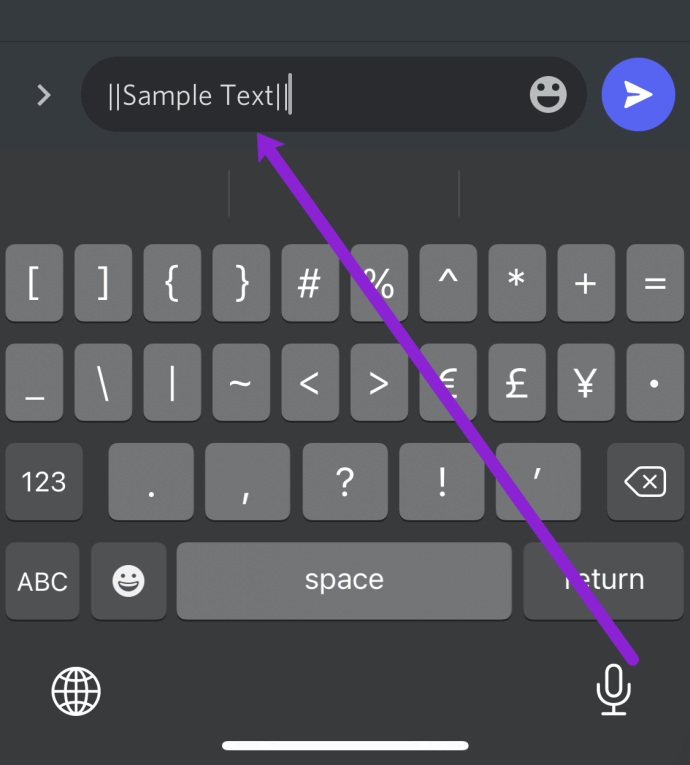
Walaupun kaedah ini mungkin lebih mudah bagi sesetengah orang, ada cara yang lebih mudah untuk menghantar mesej dengan tag spoiler di Discord. Ini caranya:
- Buka sembang Discord dan taipkan mesej anda (tidak perlu menambahkan bar menegak).
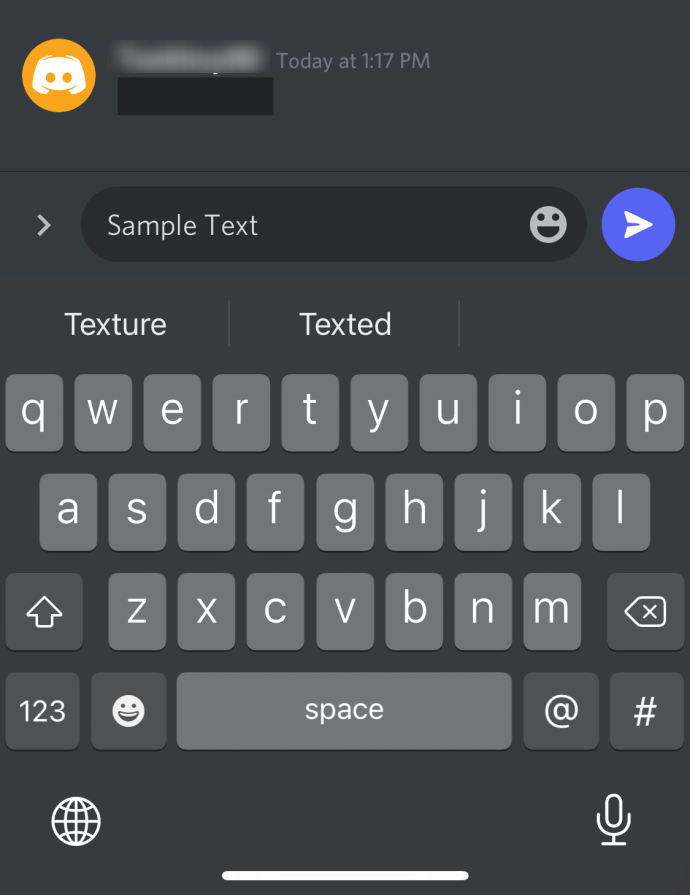
- Sorot teks dengan mengetuknya dua kali (atau anda boleh menekan teks lama). Seret kursor untuk menutup semua bahagian mesej yang ingin anda sembunyikan. Kemudian, ketik Tandakan sebagai spoiler dalam menu pop timbul.
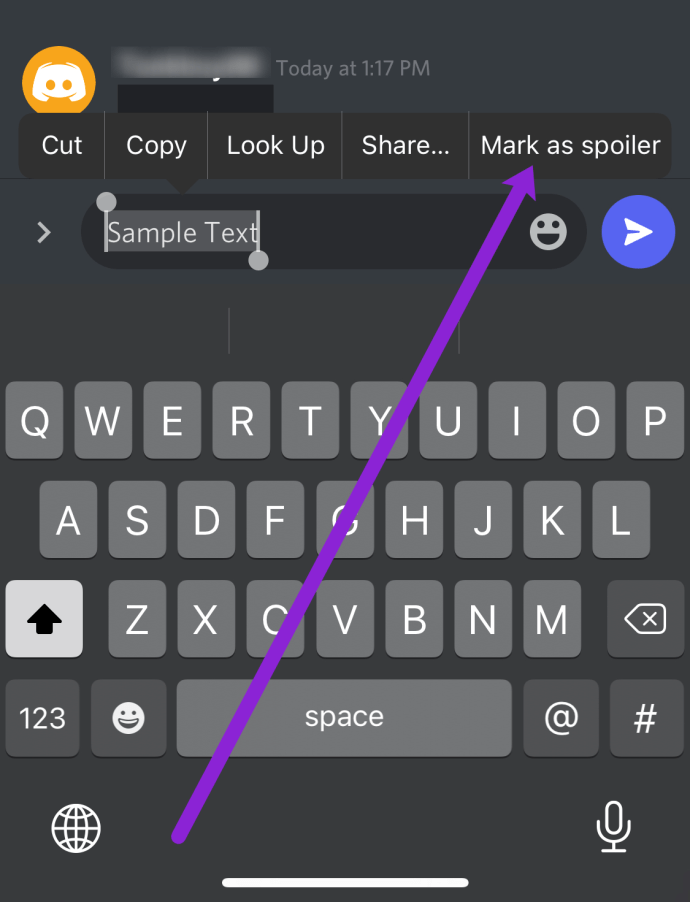
- Akhirnya, ketik anak panah kirim untuk menghantar spoiler anda kepada semua orang dalam sembang.
Cara Melumpuhkan Tag Spoiler
Pengguna dan Pentadbir mempunyai kuasa untuk mengawal spoiler (hingga tahap tertentu). Terlepas dari pilihan anda, mari kita bincangkan apa yang boleh anda lakukan untuk menyahaktifkan spoiler.
Daripada menuju ke pelayan yang ingin dimoderasi, kami akan menuju ke tetapan pengguna anda untuk mengakses menu tag spoiler. Inilah yang perlu dilakukan:
- Buka Discord dan ketuk cog Tetapan di sebelah nama pengguna anda di sudut kiri bawah.
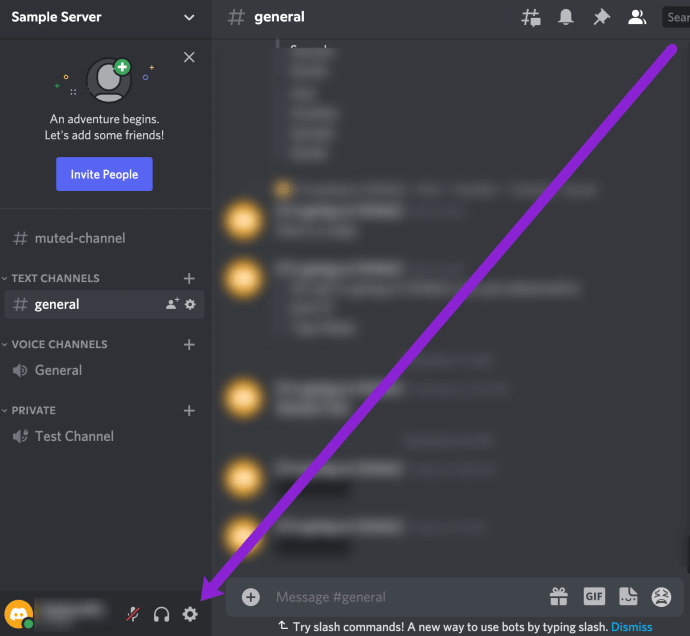
- Klik pada Teks & Imej dalam menu di sebelah kiri.
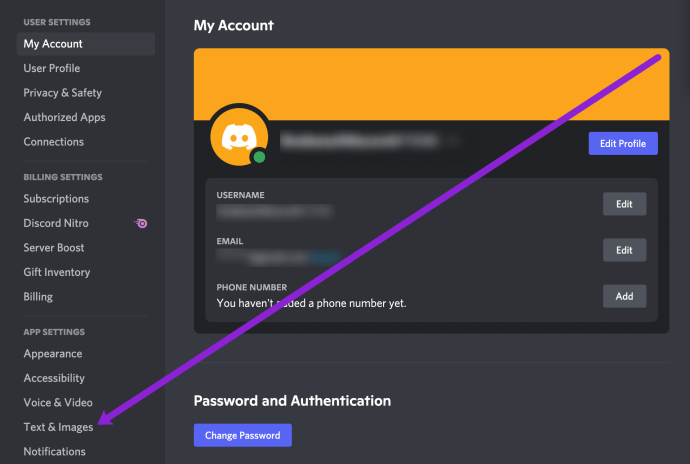
- Tatal ke bahagian bawah halaman ini untuk mendedahkan pilihan tag spoiler.
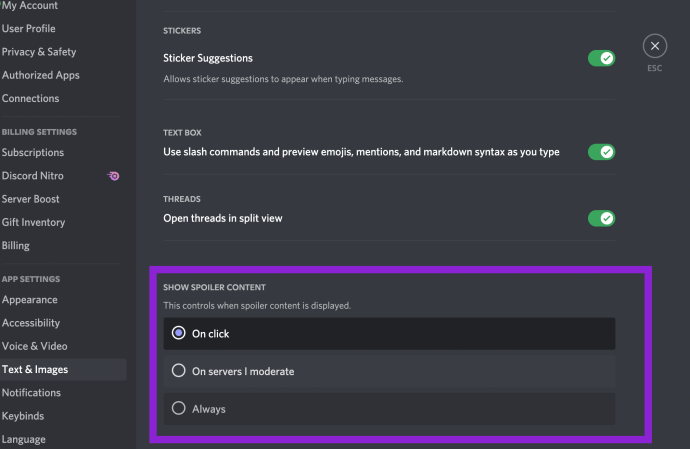
Anda boleh memilih salah satu daripada tiga pilihan dalam menu ini. Inilah yang dilakukan oleh setiap pilihan:
- Pada Klik - Ini menyembunyikan semua spoiler untuk anda di setiap saluran (walaupun yang anda tidak sederhana).
- Pada pelayan saya sederhana - Ini akan mematikan tag spoiler pada pelayan anda (bermaksud pelayan yang anda miliki atau sederhana).
- Sentiasa - Ini melumpuhkan tag spoiler untuk akaun anda. Anda tidak akan pernah melihat tag spoiler.
Seperti yang anda lihat, cukup mudah untuk melumpuhkan tag spoiler jika itu adalah sesuatu yang mengganggu anda. Hati-hati, anda mungkin melihat sesuatu yang anda belum bersedia.
Tambahkan Kesan Teks Dengan Penurunan Nilai
Sekarang setelah anda mengetahui cara membuat tag spoiler di Discord, lihat tag Markdown lain yang tersedia di platform Discord untuk membantu anda memformat teks anda:
Huruf miring: * frasa * atau _phrase_
Berani: ** frasa **
Huruf tebal: *** frasa ***
Garis bawah: _phrase_
Garis miring garis bawah: _ * frasa * _
Gariskan Bold: _ ** frasa ** _
Garis miring tebal: _ *** frasa *** _
Strikethrough: ~~ frasa ~~
Juga, jika anda tidak mempunyai keinginan untuk menggunakan kesan Markdown tetapi ingin menggunakan simbol dalam teks anda, letakkan garis miring terbalik pada permulaan frasa. Dengan cara ini, anda boleh menggunakan tanda bintang dan simbol Markdown lain tanpa menambahkan kesan. Walau bagaimanapun, ciri garis miring terbalik ini tidak berfungsi dalam mesej yang mempunyai suntingan atau garis bawah.
Soalan Lazim
Bolehkah saya menyembunyikan semula Spoiler?
Ya. Tetapi anda tidak dapat melihat apa yang telah anda lihat. Untuk menyembunyikan spoiler setelah mengkliknya, anda perlu meninggalkan saluran dan kembali. Malangnya, mengklik spoiler setelah anda mendedahkannya tidak akan berfungsi. Klik pada pelayan atau saluran lain di salah satu menu di sebelah kiri, kemudian kembali ke saluran. Setelah memasuki sembang, anda akan melihat spoiler tersembunyi lagi.
Bolehkah saya melumpuhkan tag spoiler untuk pengguna lain?
Tidak. Anda hanya boleh mematikan spoiler untuk akaun anda sendiri. Malah pentadbir dan moderator tidak dapat mematikan spoiler untuk semua orang.
Ada petua Discord yang berguna? Sila kongsikannya dalam komen di bawah!